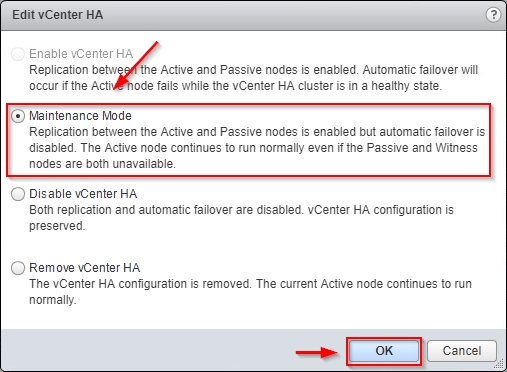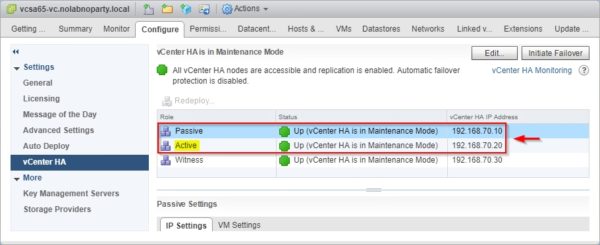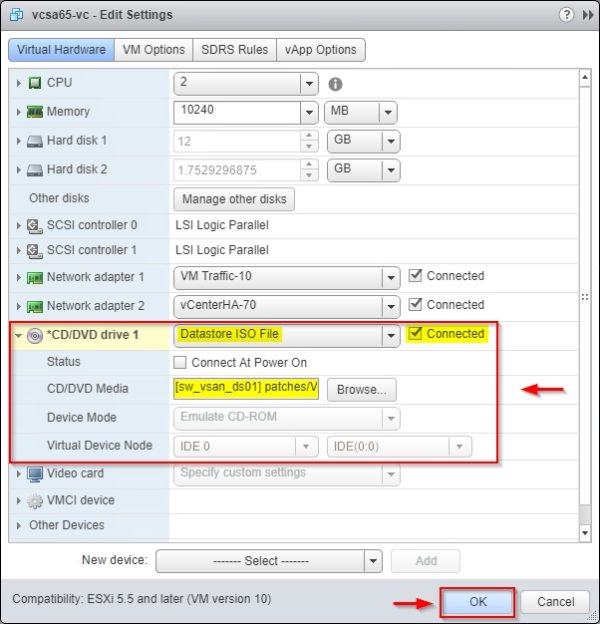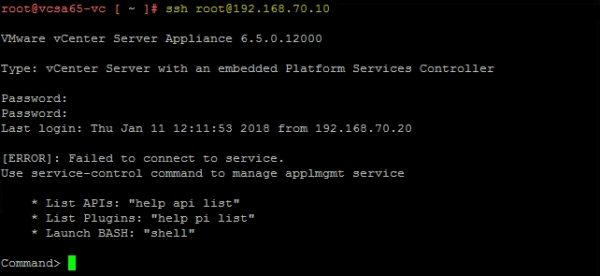Una volta che il cluster HA è stato configurato, la procedura per effettuare il patching del vCenter Server HA cluster deve seguire dei passaggi specifici per evitare interruzioni di servizio.
La procedura di patching si compone di tre fasi:
- Patching del nodo Witness
- Patching del nodo Passivo
- Patching del nodo Attivo
Scaricare l'ultima patch
Dal sito web VMware, scaricare la patch da installare.
Effettuare l'upload del file .ISO scaricato in un datastore accessibile dal vCenter Server.
Quando l'upload del file viene completato, la procedura di patching inizia mettendo il cluster HA in Maintenance Mode.
Mettere il cluster HA in Maintenance Mode
Aprire il vSphere Web Client ed effettuare un click con il tasto destro sul vCenter Server da aggiornare. Selezionare l'opzione vCenter HA Settings per accedere all'area di configurazione del cluster HA.
Lo stato del vCenter HA è ora indicato come Enabled. Cliccare sul bottone Edit.
Selezionare Maintenance Mode e cliccare su OK.
Il vCenter HA è ora in Maintenance Mode, la replica continua a funzionare ma il failover automatico è disabilitato. Annotare quali VM attualmente detengono il ruolo di nodo Attivo e Passivo poichè questa informazione è richiesta più avanti quando sarà processato il nodo Attivo.
Installare la patch nel nodo Witness
Per procedere con l'aggiornamento del nodo Witness, è necessario effettuare il mount del file .ISO nel nodo da processare.
Effettuare un click con il tasto destro del mouse sul nodo Witness e selezionare l'opzione Edit Settings.
Espandere la voce CD/DVD drive 1 e selezionare Datastore ISO File dal menu a tendina.
Selezionare il file .ISO contenente la patch dal datastore corretto e cliccare su OK.
Cliccare su OK per salvare la configurazione del nodo Witness.
Ora connettersi via SSH al nodo Attivo come root utilizzando un tool come PuTTY e lanciare la Bash shell tramite il comando:
# shell
Dalla console SSH del nodo Attivo, effettuare una connessione SSH con il nodo Witness eseguendo il comando:
# ssh root@ip_address_witness
Per installare la patch nel nodo Witness, dalla shell dell'Appliance eseguire il comando:
# software-packages install --iso --acceptEulas
L'aggiornamento può richiedere diversi minuti a seconda della dimensione della patch. Quando la patch è stata installata correttamente, disconnettere il file .ISO dal nodo Witness.
Riavviare l'appliance per abilitare la patch tramite il comando:
# shutdown reboot -r “VCHA Witness patch”
Effettuare il patching del nodo Passivo
Per installare l'aggiornamento nel nodo Passivo, bisogna ripetere gli stessi passaggi fatti per il nodo Witness. Effettuare il mount del file .ISO nel nodo Passivo.
Dal nodo Attivo, connettersi al nodo Passivo via SSH eseguendo il comando:
# ssh root@ip_address_passive
Installare la patch nel nodo Passivo tramite il comando:
# software-packages install --iso --acceptEulas
Quando l'aggiornamento viene completato, disconnettere il file .ISO e riavviare il nodo Passivo:
# shutdown reboot -r “VCHA Passive patch”
Aggiornare l'Ultimo nodo
Poichè non è possibile effettuare l'aggiornamento del nodo Attivo senza interruzione del servizio, la procedura di installazione della patch per il nodo Attivo è simile alle precedenti con la differenza che è richiesto un passaggio aggiuntivo: effettuare il failover per invertire i nodi Attivo e Passivo.
Effettuare il failover
Dal vSphere Web Client, effettuare un click con il tasto destro del mouse sul vCenter Server da processare e selezionare l'opzione vCenter HA Settings. Cliccare sul bottone Initiate Failover. Anche se il vCenter HA è in Maintenance Mode, il failover manuale continua a funzionare.
Cliccare Yes per procedere con il failover.
Attendere alcuni minuti fino a quando il processo di failover viene completato e verificare che i nodi Attivo e Passivo sono stati invertiti.
Installare la patch
Dopo che il failover è stato effettuato, il nodo Attivo diventa Passivo e vice versa. Per installare la patch seguire la stessa procedura utilizzata per i nodi Witness e Passivo.
Effettuare il mount del file .ISO nell'Ultimo nodo e cliccare OK.
Connettersi all'Ultimo nodo via SSH ed eseguire il comando:
# ssh root@ip_address_passive
Installare la patch nell'Ultimo nodo tramite il comando:
# software-packages install --iso --acceptEulas
Quando l'installazione viene completata, disconnettere il file .ISO e riavviare l'Ultimo nodo con il comando:
# shutdown reboot -r “VCHA Active patch”
Quando l'Ultimo nodo è stato riavviato, è possibile effettuare il failback per ripristinare i nodi Attivo e Passivo. Dalla sezione vCenter HA, cliccare su Initiate Failover.
Quando il processo di failback è stato completato, togliere il cluster HA dalla Maintenance Mode per ripristinare la normale funzionalità. Dalla sezione vCenter HA, cliccare Edit.
Selezionare l'opzione Enable vCenter HA e cliccare su OK. La replica tra i nodi Attivo e Passivo viene abilitata e la funzionalità di failover automatico ripristinata.
Il cluster HA è ora operativo nel suo stato normale.
E' buona prassi mantenere il vCenter Server sempre aggiornato per avere un ambiente efficiente, sicuro e pienamente funzionante.